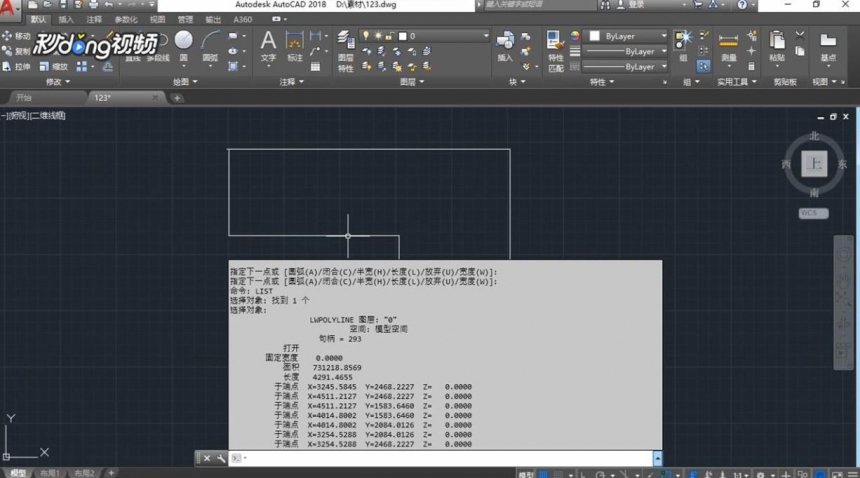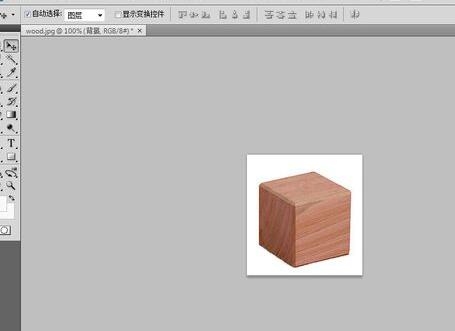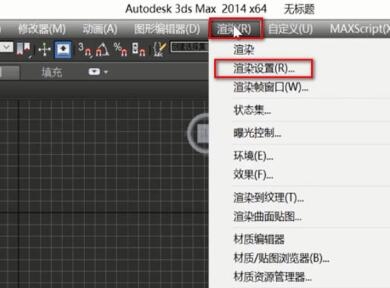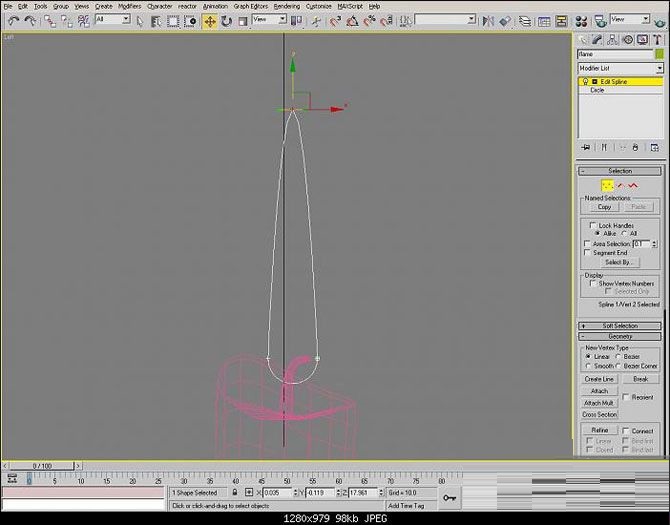如何用PS修复严重受损的人像照片(如何用ps修复严重受损的人像照片)优质
有时候。因为一些意外状况。我们非常满意的人像照片却出现了严重的画质损伤。我们该如何通过后期修复这些损伤呢?今天就让我们一起来学习一个修图的小技巧。
教程的重点是:一。肤色与提亮的关系。二。如何用可选颜色或者HSL调整肤色。三。如何消除皮肤的杂色。噪点。四。如何合理使用减少杂色工具(通道的选择)。五。如何合理使用蒙版工具提升画面整体的清晰度。六。如何增加光效。
原图:

整体看来。原图的画质损失非常厉害。色彩过渡不自然。色阶丢失。噪点很多。
我们再看一下细节:

可以看到。面部的阴影区域已经达到了不可用的级别了。并且天空的画质损失也非常严重。
对于这种照片。我们该如何处理呢?
首先。第一步。肯定是提亮。提亮的目的在于减轻色彩对面部的影响程度。使其看起来更加清爽。
经过提亮处理。画面是这样的:

可以看到。面部的高光部分似乎有所改善。但是阴影区域照样惨不忍睹。
这时候。我们就需要用到可选颜色或者HSL了。
首先。我讲一下可选颜色。
面对这种肤色。我们首先要做的是减少“色素沉着”。其实就是提高颜色的明度。这样才能让画面看起来不那么脏。
可选颜色。我们主要调两种颜色:黄色和红色。
为什么要调这两种颜色?记住。亚洲人的肤色主要受这两种色彩影响。各位还记得这个参数吗:
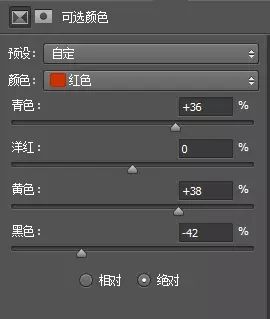
这个参数是比较重要的人像肤色调整参数。可以用来纠正人脸存在的色偏。调整皮肤通透性。

青色:如果加青色出现的结果就是肤色偏向于僵尸的皮肤颜色(但有时候可以来减少面部偏红的现象)。减青色就可以面部显得更加红润。
洋红:这个色彩的效果比较极端。它会让皮肤呈现出一种非健康状态。加洋红会让皮肤呈现出红色的色偏。减洋红会让皮肤呈现出面黄肌瘦的感觉。
黄色:加红色可以让肤色偏红。减黄色会让肤色偏紫。它的效果比较柔和。
黑色:加黑色会让皮肤的通透度降低。减黑色可以提高皮肤的通透程度。
我们现在需要提高颜色的明度。同时抑制红色。因此。我们使用的参数是:

增强青色。减少红色色偏。增加黄色。与红色适当中和。降低黑色。提高皮肤的亮度。
同理。黄色也差不多这样处理。唯一不同的是在黄色那一栏要降低黄色。因为原图黄色是偏多的。上面我们加黄色。是为了避免画面偏红。这里是为了避免画面偏黄。
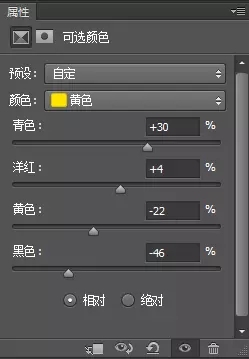
OK。这样调整之后。我们看一下效果:


效果还是比较明显的。接下来。我再讲一下HSL法。上面讲到。我们用可选颜色的话。是调整红色和黄色。那么。红色+黄色=?橙色。因此。我们直接打开HSL选项:打开降噪。直接提高橙色的亮度。降低橙色的饱和度就可以了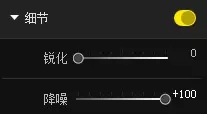
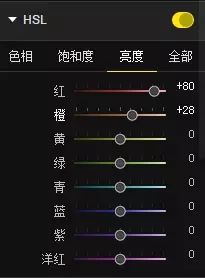
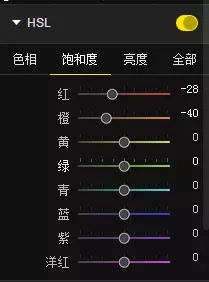
注意。我们还提高了红色的亮度。降低了红色的饱和度。为什么呢?因为人物面部的部分区域不属于橙色管辖。而是正宗的红色。只有红色和黄色混合时产生的颜色才属于橙色。OK。到这一步。我们的基础调整工作就完成了。接下来。我们使用一款滤镜:减少杂色。
里面的参数都还比较好理解。唯一需要注意的是通道的选择:一般而言。红色通道和绿色通道对画面的影响程度会更大。
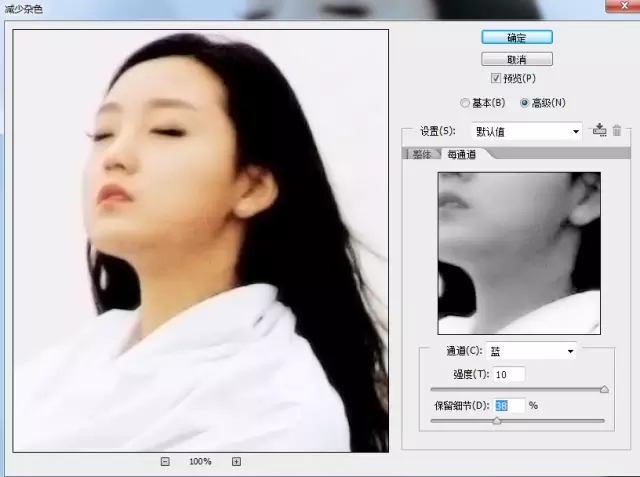
使用完毕之后。用蒙版把不需要减少杂色的地方擦拭出来。这样画面能够获得更高的清晰度。
同时。把后面的井架去掉。
得到的画面是这样:
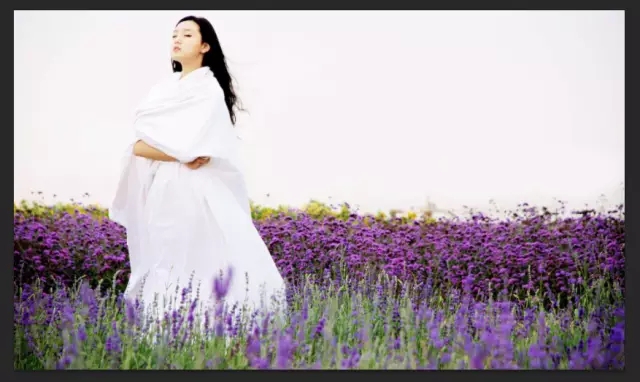
对比一下细节:


我们再提亮一下画面。使用Knoll Light Factory增加光效。得到的效果是:

更多精选教程文章推荐
以上是由资深渲染大师 小渲 整理编辑的,如果觉得对你有帮助,可以收藏或分享给身边的人
本文地址:http://www.hszkedu.com/40398.html ,转载请注明来源:云渲染教程网
友情提示:本站内容均为网友发布,并不代表本站立场,如果本站的信息无意侵犯了您的版权,请联系我们及时处理,分享目的仅供大家学习与参考,不代表云渲染农场的立场!